優れたソフトウェアと実用的なチュートリアル
V2Ray用 オープンWrt 柔らかいルーター設定方法:V2rayは現在、比較的安全なインターネットプロキシツールです。V2rayの適用シナリオによっては、コンピュータへのインストールだけでは満足できず、V2rayをルーターに組み込む場合があります。特に一部の国際オンラインゲームでは、単純なインターネットアクセスプロキシではゲームの要件を満たせなくなる場合があります。以下では、プロキシIPを使用してコンピュータのネットワークカードの物理層からインターネットにアクセスする方法を紹介します。
AR300MフラッシュOpenwrtシステムにV2ray自作ゲームアクセラレータをインストール
このテストで使用したルーターは、GL.iNetのAR300Mルーターです。ルーターにOpenWrtシステムをインストールする方法は同様です。ルーターがOpenWrtシステムをサポートし、メモリが64MB以上であれば、以下の手順でインストールできます。V2rayをインストールする仕える。
V2rayが独自の海外ゲームアクセラレータを構築する前の準備:
- GL.iNet の AR300M ルーターや、より高性能な GL.iNet MT1300 など、OpenWrt システムがインストールされたルーター。
- V2rayサーバーがインストールされた海外サーバーまたはVPSクラウドホスト。またはVMessサーバーをお持ちの場合シャドウソックスサーバー。詳細については、以下を参照してください。V2ray サーバー構成チュートリアル: Linux+Nginx+TLS+WS+CDN を使用して V2ray をインストールする
- インストールとデバッグに使用するコンピューター、ネットワーク ケーブル、基本的なネットワークの知識は、操作中に少し難しい場合があります。
GL-AR300M ルーター
注:これは広告ではなく、OpenWRTシステムを搭載したルーターのランダムな紹介です。もちろん、OpenWRTシステムをサポートするルーターであればどれでも構いません。OpenWRTシステムをサポートするルーターハードウェアであれば、以下の操作を実行できます。
GL-AR300Mは、IEEE802.11b/g/n規格に準拠し、最大300Mbpsの無線伝送速度を提供する無線ブロードバンドルーターです。OpenWRTオープンソースプラットフォームをベースに、ルーターと無線アクセスポイントの機能を統合し、柔軟な拡張性を備えています。

- インターフェース: WAN x 1、LAN x 1、USB2.0 x 1、マイクロ x 1 USB (電源)、リセットボタン1個、Mini PCIe、UART
- CPU: QCA9531、@650MHz SoC
- ストレージ: 128MB NAND DDR2 /16MB Nor FLASH
- プロトコル: 802.11 b/g/n
- Wi-Fi速度: 300Mbps (2.4GHz)
- イーサネットポート: 10/100M
- LED: Wi-Fi / 電源ステータスインジケーター
- 消費電力:<2W
- 動作温度:0~40℃
- 保管温度: -20~70℃
- 寸法/重量: 58 x 58 x 25mm / 40g
GL-AR300Mは、128MB DDR2フラッシュメモリと16MB FLASHフラッシュメモリのデュアルメモリを搭載しています。デュアルメモリを搭載していますが、同時に使用することはできません。2つのメモリは、それぞれ異なるOpenWrtシステムで使用できます。ルーター側面のスイッチボタンを使用して、異なるOpenWrtシステム間で切り替えることができます。16MB FLASHフラッシュメモリはメモリ容量が小さいため、v2rayではインストールできません。ShadowsocksまたはShadowsocksR Plus+をインストールしてください。シャドウソックスR プラス+、特定インストール方法以下を参照してください。GL-AR150/GL-MT300N-V2/GL-AR300MルーターにShadowsocksRのSSR plus+プラグインをインストールする
128MBのNANDメモリは、GL.iNetのルーターWeb管理バックエンドにデフォルトで統合されています。GL.iNetのルーターWeb管理バックエンドはOpenWrtをベースに開発されており、そのコアもOpenWrtです。GL.iNetのルーターWeb管理バックエンドで、オリジナルのOpenWrtシステムにアクセスすることができます。
GL-AR300Mに最新バージョンのV2rayをインストールする方法を見てみましょう。
ルーターにOpenWrtをインストールする
OpenWrt コミュニティは、以前の 18.06 安定メジャー リリースの後継となる OpenWrt 19.07 安定リリース シリーズを発表できることを誇りに思います。
OpenWrt 19.07 シリーズは、サポートされているすべてのターゲットを Linux カーネル バージョン 4.14 に移行することに重点を置いており、init デバイス ツリー ベースの ath79 サポートを導入しています。
2021年11月にGL-AR300MのOpenWrtバージョンが21.02.1にアップグレードされました。ファームウェアバージョンアップするには、GL-AR300Mの最新バージョンのファームウェアをダウンロードしてください。ダウンロードアドレスは以下のとおりです。https://openwrt.org/toh/views/toh_fwdownload
最新かつ安全なOpenWrtバージョン(18.06以降)をフラッシュするつもりなら、4MBフラッシュ/32MB RAMのデバイスを購入しないでください。詳細については、4/32の警告を参照4/32ビットデバイスには、安全で信頼性の高い動作を提供するための十分なリソース(フラッシュメモリやRAM)がありません。OpenWrtを使って4/32ビットデバイスで何ができるか、今すぐご確認ください。OpenWrtの4/32ビットデバイスのサポートは2019年以降に終了します。19.07以降、OpenWrtイメージは4/32ビットデバイス向けにビルドされなくなります。
ルーターはデフォルトでNANDフラッシュから起動しますが、以前のOpenWrt 19.07はNANDブートをサポートしていません。NANDフラッシュは19.07.x以降でのみサポートされます。Shadowsocksをインストールするために16MBのNORフラッシュを使用する場合は、強制的にNORフラッシュから起動する必要があります。ルーター側面のスイッチで、異なるメモリシステムを切り替えることができます。
さらに詳しく: NOR フラッシュと NAND フラッシュとは何ですか?
NORフラッシュは、ランダムアクセスをサポートする点で通常のメモリに似ており、XIP(eXecute In Place)もサポートしているため、通常のROMのようにプログラムを実行できます。そのため、コンピュータの電源投入時に実行する必要があるBIOSなどのコードを格納できる優れた媒体となります。現在、ほぼすべてのBIOSと一部のセットトップボックスはNORフラッシュを使用していますが、NORフラッシュのサイズは通常1MBから32MBで、高価です。
NAND フラッシュはさまざまなメモリ カードで広く使用されています。USBフラッシュドライブ、SSD、eMMCなどの大容量デバイスに搭載されています。その粒子は、各ストレージユニットに格納されるビット数に応じて、SLC(シングルレベルセル)、MLC(マルチレベルセル)、TLC(トリプルレベルセル)の3つのカテゴリに分類されます。これらのうち、ストレージユニットに格納できるビット数は、SLCが1ビット、MLCが2ビット、TLCが3ビットです。NANDフラッシュは、ストレージユニットに格納できるビット数が多いほど、読み書き性能が低下し、寿命が短くなりますが、コストは低くなります。
1. 16MB NORメモリにOpenWrtをインストールする方法
NORフラッシュブートの設定
PCを用意し、ネットワークケーブルでPCのネットワークカードをルーターのLANポートに接続します。PCのネットワークカードを192.168.8.2、マスクを255.255.255.0に設定します。ネットワークケーブルがルーターのLANポートに接続されていることを確認します。ブラウザに192.168.8.1を入力し、ルーターのバックエンドにログインして、6桁の管理パスワードを設定します。その後、SSHツール、ルーターにログインします。
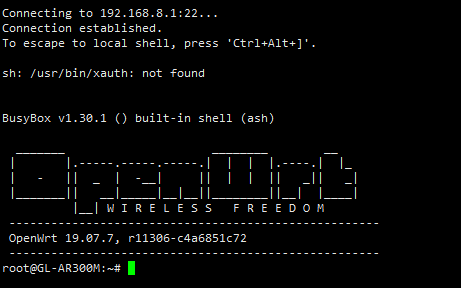
次のコマンドを入力します。
再起動時に fw_printenv fw_setenv boot_dev
コマンドを入力した後、reboot を使用してルーターを再起動します。
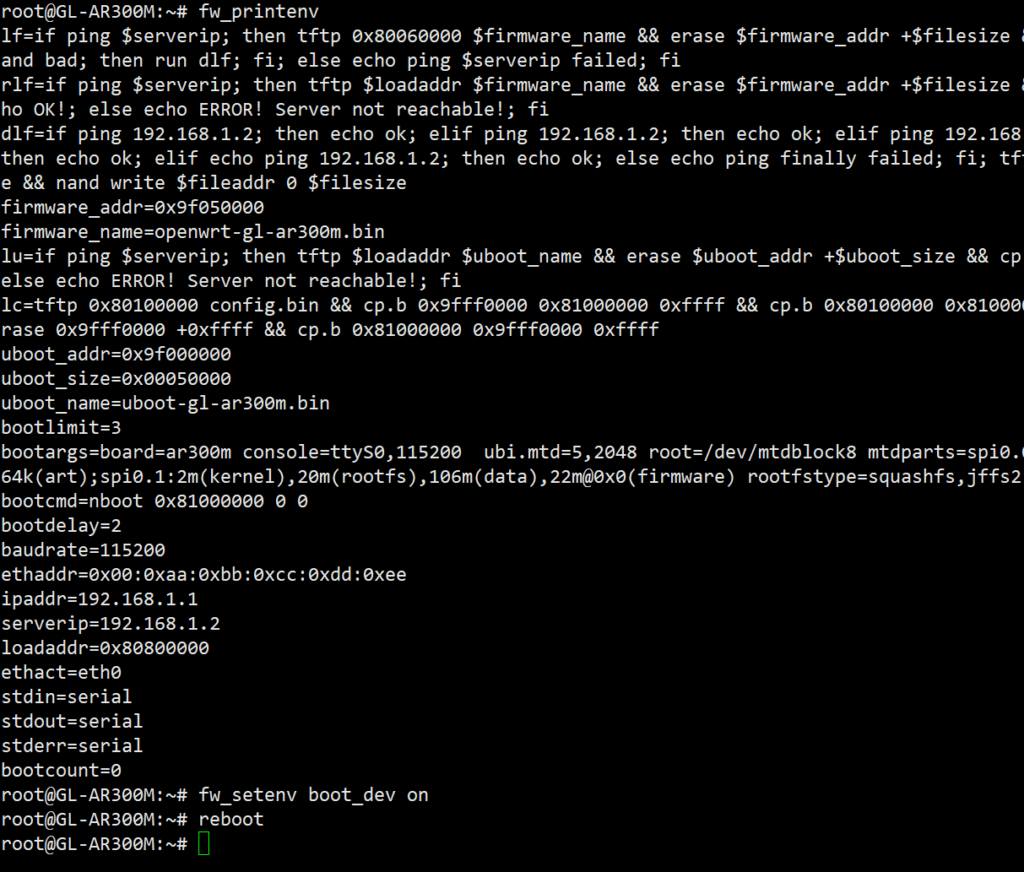
ルーターの電源コードを抜き、ルーター側面のリセットボタンの横にあるスイッチを切り替えます。反対側に切り替え、リセットボタンを長押しします。赤いランプが5回点滅したら、リセットボタンを離します。
16MB NORフラッシュブートモードに入りました。この時点で、コンピュータのネットワークカードを192.168.1.2に変更してください。
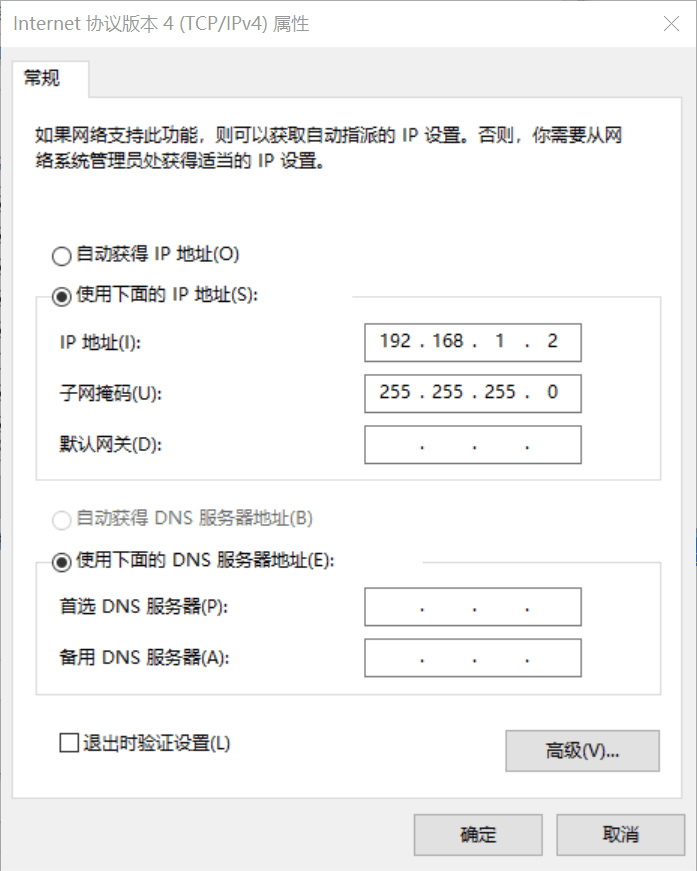
GL-AR300Mルーターのファームウェアをダウンロード OpenWrt
ファームウェアのダウンロードアドレス:glinet_gl-ar300m-nand-squashfs-sysupgrade.bin
オリジナルファームウェア:openwrt-ar300m-3.203-0701.img
注: 元のファームウェアにフラッシュバックする場合は、ローカルネットワークのIPアドレスを192.168.8.2に変更し、アクセスルーターのアドレスは192.168.8.1に変更してください。
ブラウザを開き、192.168.1.1 と入力して、先ほどダウンロードした OpenWrt システムバージョンのファームウェアを選択します。ファームウェアをルーターにアップロードして、フラッシュを開始します。
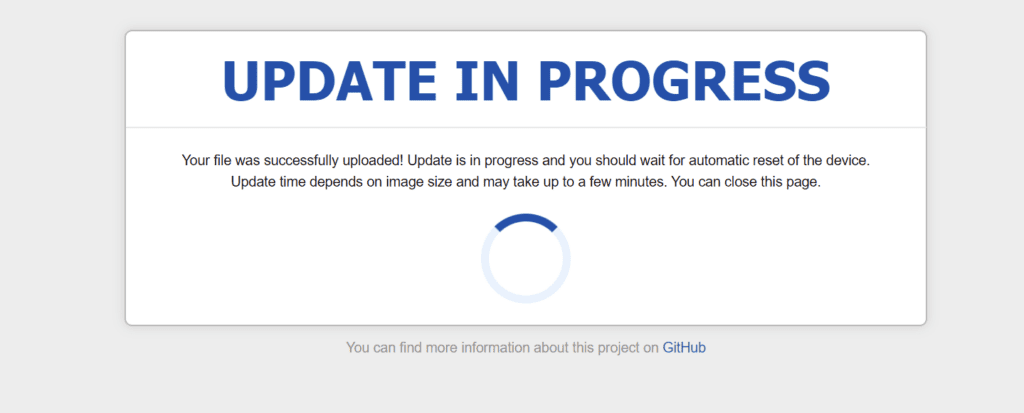
数分待つと、フラッシュは成功しました。ブラウザに192.168.1.1を入力し、OpenWrt 19.07.2のluciインターフェースに入りました。
LuCI openwrt-19.07 ブランチ (git-20.057.55219-13dd17f) / OpenWrt 19.07.2 r10947-65030d81f3 を搭載
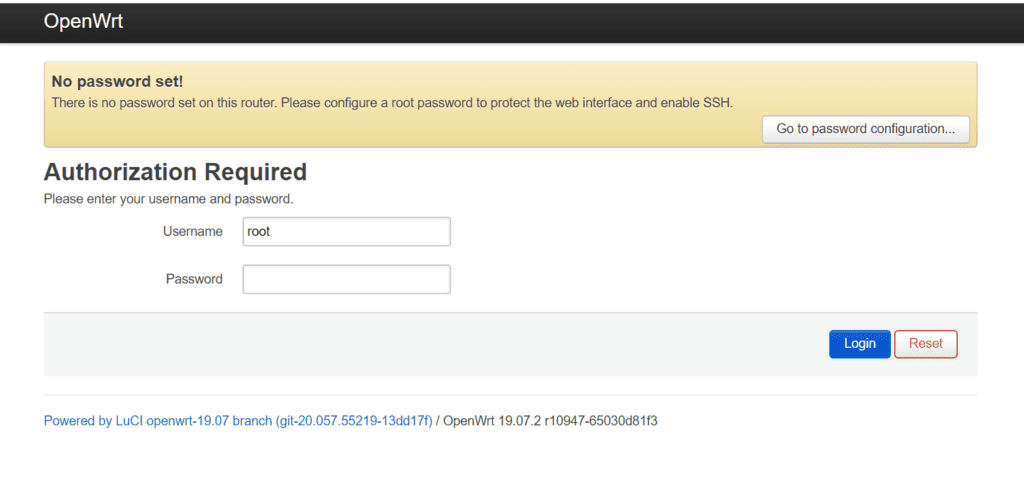
これでフラッシュプロセスは完了です。ShadowsocksR Plus+をインストールしましょう。具体的なインストール方法については、以下をご覧ください。GL-AR150/GL-MT300N-V2/GL-AR300MルーターにShadowsocksRのSSR plus+プラグインをインストールする
上記は16MBのメモリにShadowsocksRをインストールする場合についてです。SSR plus+プラグイン、さて本題に戻り、128MB NANDフラッシュメモリにV2RAYをインストールする方法についてお話ししましょう。
2. 128MB NANDフラッシュ上のOpenwrtをアップグレードする方法
まず、GL-AR300MシステムのOpenwrtバージョンをアップグレードする必要があります。システムの現在のデフォルトバージョンは18.06です。ネットワークカードを192.168.8.2に設定し、ルーターの管理画面に入り、パスワードを設定してログインしてください。
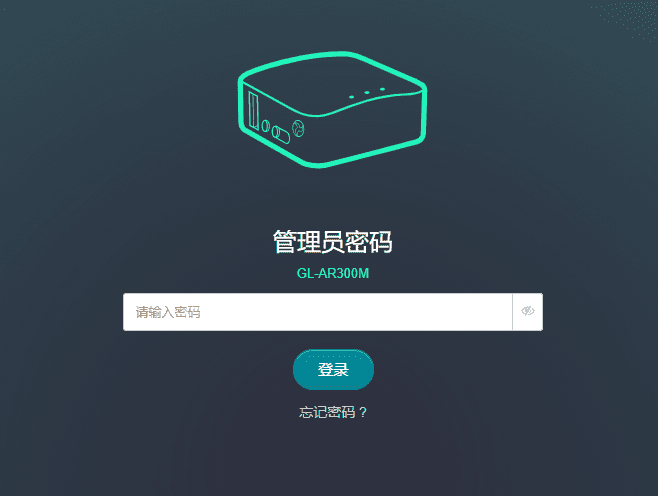
バックエンドに入ると、次のようになります。これはGL-iNet AR300Mのデフォルトの管理バックエンドです。このバックエンドでは、通常のルーター操作のみが可能です。まず、ルーターのバックエンドシステムのバージョンをアップグレードする必要があります。
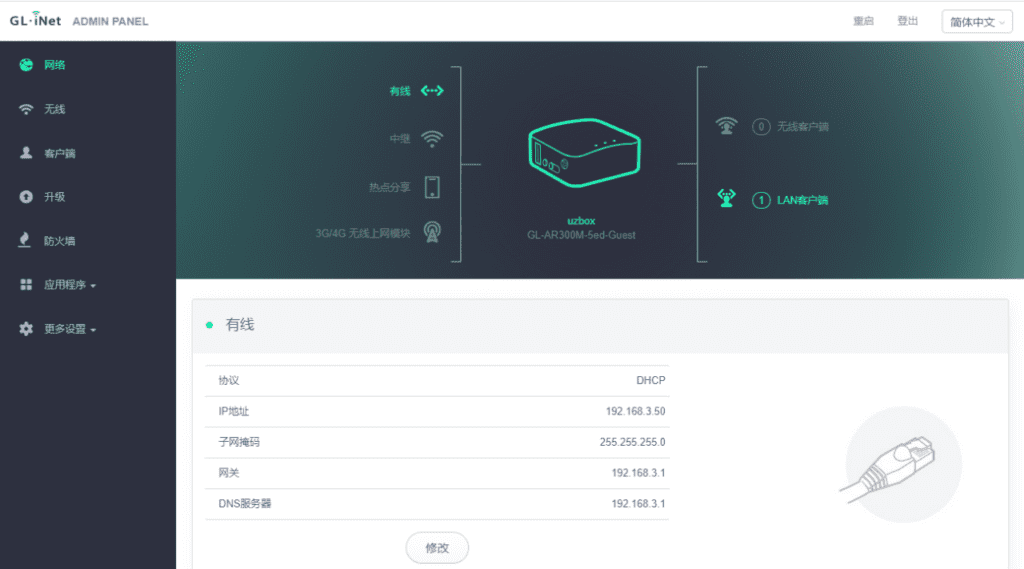
「アップグレード」をクリックし、オンラインアップグレードで最新バージョンにアップグレードしてください。最新バージョンは2021年4月2日にコンパイルされた3.201です。

最新のルーター システム バージョンにアップグレードした後、[詳細設定] の [高度な機能] をクリックします。
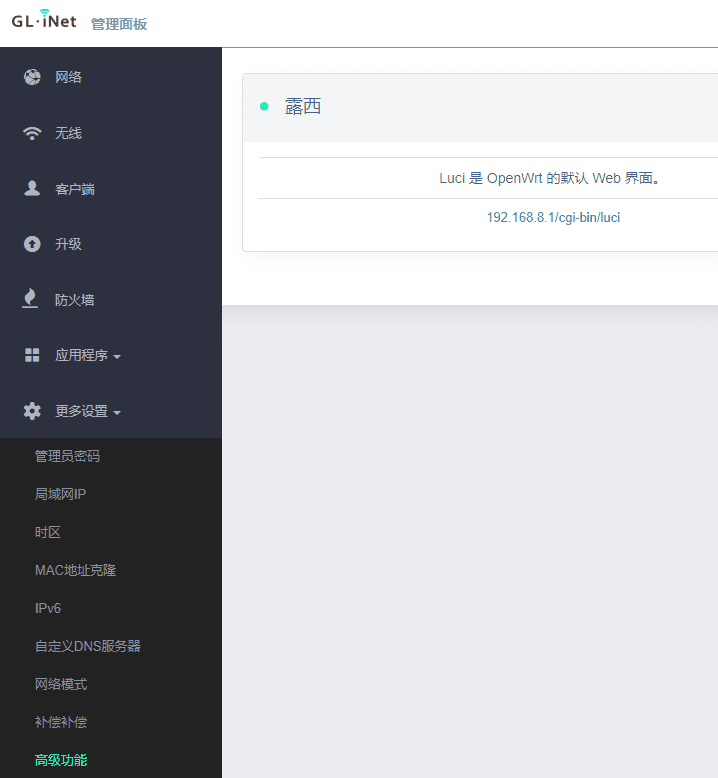
次に、192.168.8.1/cgi-bin/luci をクリックして、OpenWrt のデフォルトの Web インターフェイスに入ります。

GL_AR300M ルーターに付属の管理バックエンドが不要な場合は、システムをクリアして新しい openwrt システムを再フラッシュできます。
GL_AR300M のオリジナル OpenWrt システムをアップグレードする操作方法は次のとおりです。
ルーターの電源プラグを抜き、側面のリセットボタンを長押しします。電源プラグを抜いた後、リセットボタンを長押ししてから電源を入れてください。右側の赤いインジケーターが5回点滅したら、すぐにリセットボタンを放します。すると、中央の緑のインジケーターが点滅し、点滅インターフェースが表示されます。ネットワークケーブルを接続し、ネットワークカードのIPアドレスを設定すると、点滅が始まります。
Openwrt 21.02.0 ファームウェア アドレス:glinet_gl-ar300m-nand-squashfs-sysupgrade.bin
注: この時点で、フラッシュマシンのIPアドレスは192.168.1.1になっています
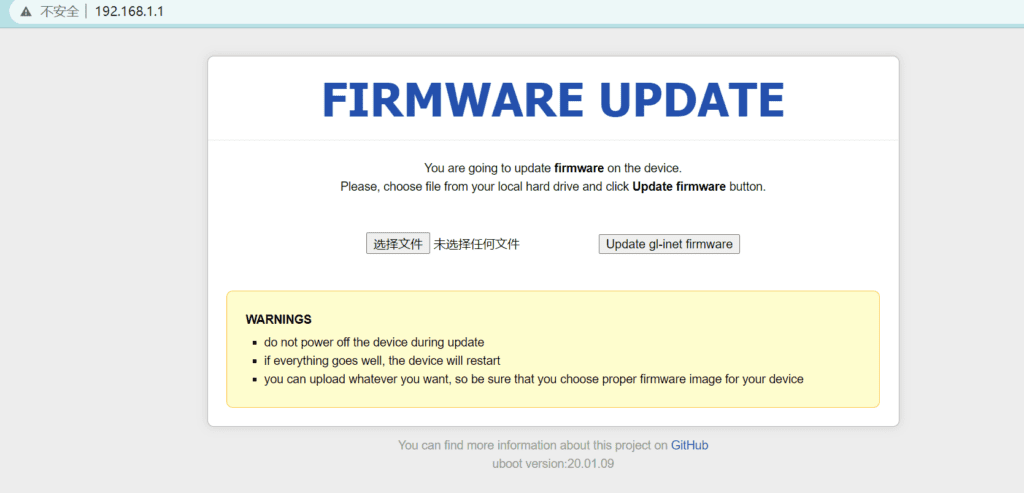
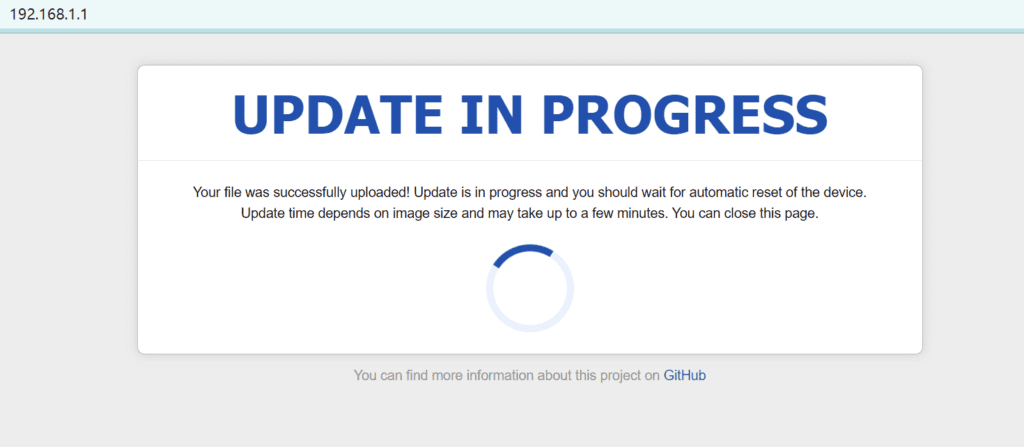
最新バージョンの openwrt をフラッシュしたくない場合は、以前のバックグラウンド設定に従い、GL_AR300M ルーターに設定されたバックグラウンド管理者パスワードを入力して、openwrt バックグラウンドにログインします。

OpenWrtシステムの更新が完了し、バックエンドにログインできました。それではv2rayのインストールを始めましょう。
OpenWrtでのV2rayのインストールと設定
openwrt 19.07.7 システムのバックグラウンドにログインした後、ssh を使用してルーターに接続し、ルーターの CPU アーキテクチャを確認します。
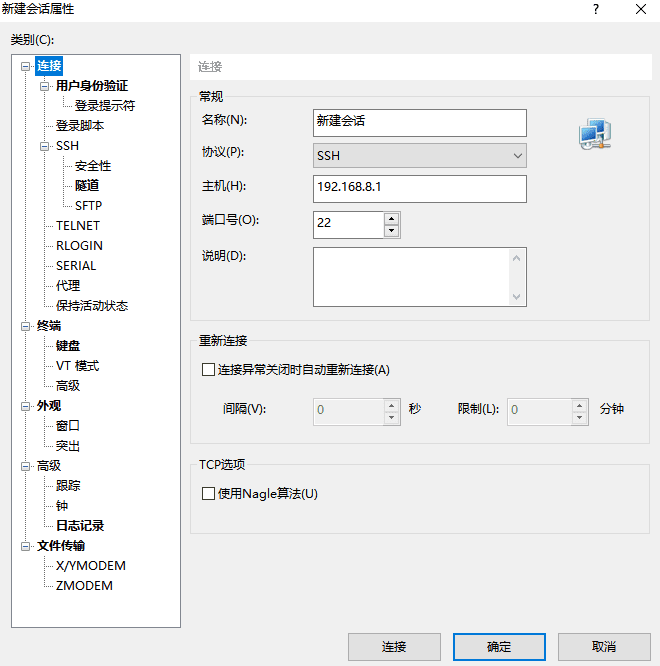
表示するには次のコマンドを入力します。
opkg プリントアーキテクチャ
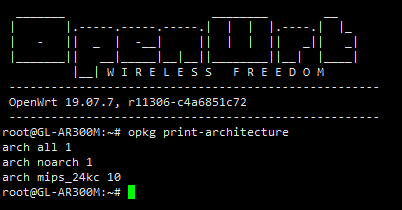
コマンドを実行すると、ルーターのCPUアーキテクチャがmips_24kcであることがわかります。次に、V2rayプロジェクトページにアクセスして、mips_24kcバージョンのv2rayをダウンロードする必要があります。
v2ray をダウンロードする前に、必要なソフトウェア パッケージをインストールしてください。まず、外部ネットワーク ケーブルをルーターの WAN ポートに接続して、ルーターがネットワークに正常に接続できることを確認します。ネットワーク接続が正常になったら、まずLUCIの中国語インターフェースをインストールします。
opkg アップデート opkg インストール luci-i18n-base-zh-cn
wget パッケージをインストールします。
opkg アップデート opkg インストール wget
OpenWrt 21.02.1ではwgetはwget-に変更されました。SSLインストール方法はwgetと同じです。wget-nosslをインストールしないように注意してください。
ca-certificates パッケージをインストールする
opkg アップデート opkg インストール ca-certificates
dnsmasq をアンインストールし、dnsmasq-full といくつかの必要なパッケージをインストールします。
dnsmasq ソフトウェア パッケージを削除します。dnsmasq-full をインストールする場合は、インストール前に /etc/config/ ディレクトリ内の dhcp ファイルを削除する必要があります。
opkg 更新 opkg 削除 dnsmasq rm -rf /etc/config/dhcp
SFTPツールを使用してルーターに接続し、削除操作を実行することもできます。ただし、SFTPサーバー(openssh-sftp-server)をインストールする必要があります。
opkg アップデート opkg インストール openssh-sftp-server
dnsmasq を削除した後、dnsmasq-full パッケージのインストールに進みます。
opkg アップデート opkg インストール dnsmasq-full
最後に、V2ray を実行するためにいくつかの依存パッケージをインストールします。
opkg アップデート、opkg インストール、ipset、iptables-mod-nat-extra、iptables-mod-tproxy、kmod-ipt-tproxy、coreutils、coreutils-base64、coreutils-nohup
上記のソフトウェア パッケージのインストールは、OpenWrt 21.02.1 バックグラウンド システムのソフトウェアでも実行できます。
v2ray をインストールする前に、システムでルーターのタイムゾーンを設定し、タイムゾーンとして Asia/shanghai を選択して、ローカル時間を同期します。
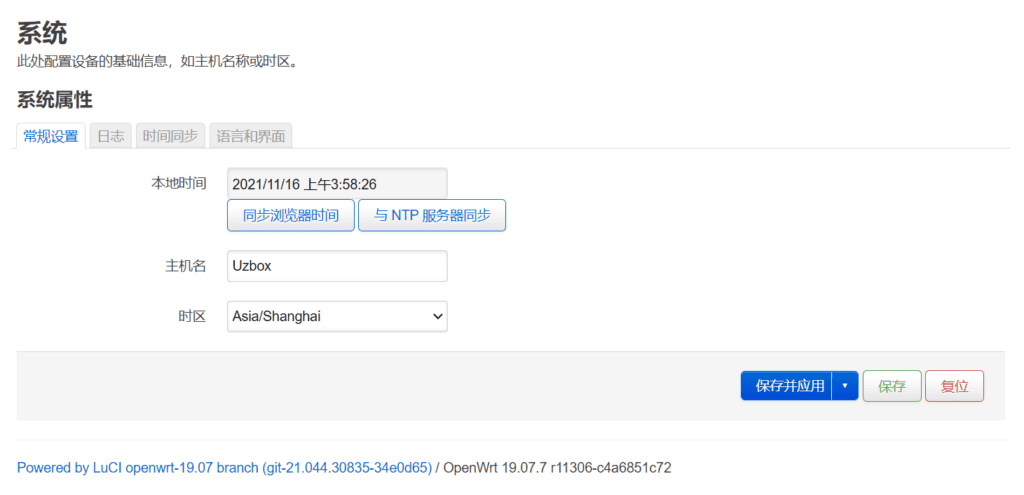
上記の操作が完了したら、ルーターを再起動し、起動が完了したらダウンロードとインストールを開始します。v2rayクライアント。
OpenWrt 21.02.1にV2rayクライアントをインストールする
v2ray をインストールする前に、v2ray と xray の違いを理解してください。
Xray: V2Ray と完全に類似した Xray は、Project X の中核モジュールです。Xray と XTLS の作者である rprx はかつて V2fly コミュニティの重要なメンバーであったため、Xray はすべての V2Ray 機能を直接フォークし、パフォーマンスを最適化し、新しい機能を追加しました。これにより、Xray は機能の面で V2Ray のスーパーセットとなり、V2Ray と完全に互換性があります。
V2rayクライアントのインストールを始めましょう
OpenWrt 21.02.1 では、V2ray は、v2ray のコア ソフトウェア パッケージ v2ray-core、v2ray の luci インターフェース ソフトウェア パッケージ luci-app-v2ray、および v2ray の luci 中国語言語ソフトウェア パッケージの 3 つの部分に分かれています。
2021年11月14日現在、v2rayの最新バージョンはv4.43.0-2しかし、対応するLUCIのバージョンはまだ更新されていません。現在LUCIでサポートされているV2rayのバージョンはv2ray-core_4.41.1-1_mips_24kc.ipkまたはv2ray-core_4.40.1-1_mips_24kc.ipk
次に、v2ray のコア ソフトウェア パッケージをダウンロードします。v2ray-core_4.41.1-1_mips_24kc.ipkまたはv2ray-core_4.40.1-1_mips_24kc.ipk、ギットハブダウンロードアドレス:https://github.com/kuoruan/openwrt-v2ray/releases
ルーターのCPUアーキテクチャは既に分かっていますmips_24kcダウンロードページでv2rayパッケージのmips_24kcバージョンを見つけてください。ダウンロードには以下のものが必要です。mips_24kcフルパッケージです。ミニバージョンはダウンロードしないでください。

意思v2ray-core_4.40.1-1_mips_24kc.ipkローカルコンピュータのハードディスクにダウンロードし、インストールしてください。ルーターにソフトウェアパッケージをインストールするには、2つの方法があります。1つは、ルーターのバックグラウンドでソフトウェアパッケージを直接アップロードしてインストールする方法です。もう1つは、SFTP経由でソフトウェアパッケージをルーターシステムにアップロードし、コマンドでインストールする方法です。
ルーターのバックエンドに v2ray-core をインストールします。
ルーターのバックエンド ページを開き、[システム] の下の [ソフトウェア] をクリックして、ソフトウェア パッケージのインストール ページに入ります。
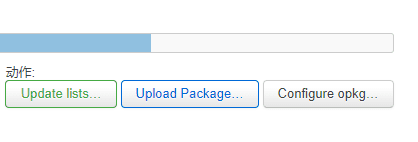 「パッケージのアップロード」をクリックすると、アップロード ウィンドウがポップアップ表示されます。
「パッケージのアップロード」をクリックすると、アップロード ウィンドウがポップアップ表示されます。
 「参照」をクリックした後、ダウンロードしたソフトウェア パッケージを選択し、「アップロード」をクリックし、「インストール」をクリックして、自動インストールを待ちます。
「参照」をクリックした後、ダウンロードしたソフトウェア パッケージを選択し、「アップロード」をクリックし、「インストール」をクリックして、自動インストールを待ちます。
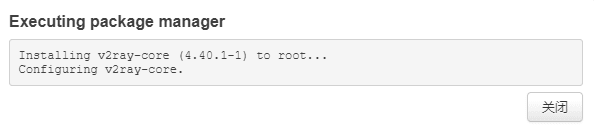
インストールが完了したら、インストール リストで v2ray を検索して、正常にインストールされたかどうかを確認します。
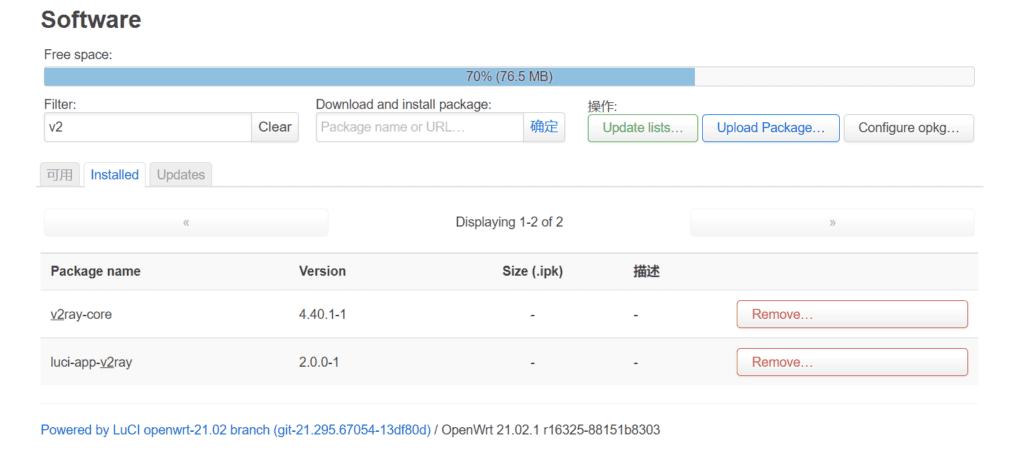
v2ray-core をインストールするための SFTP アップロード ルーター
sftpを使用してアップロードする場合は、sftpがインストールされていることを確認してください。サーバソフトウェアがインストールされていない場合は、まずインストールしてください。
opkg アップデート opkg インストール openssh-sftp-server
存在するXFTP新しい SFTP 接続を作成し、アップロードするソフトウェア パッケージを選択します。
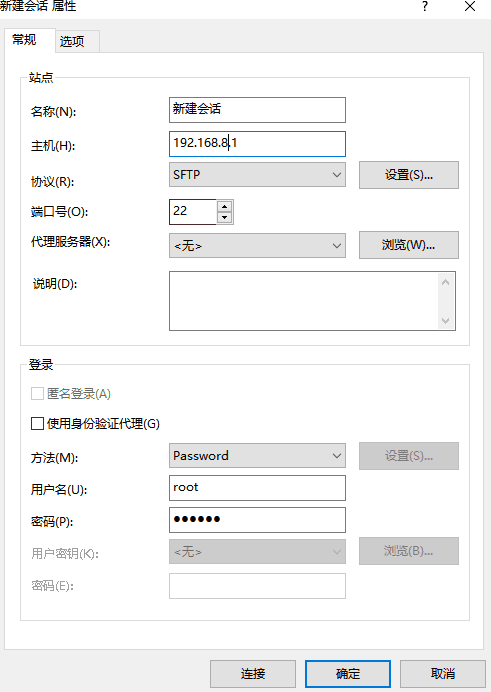
アップロード後、ssh を使用してルーターにログインし、ipk ファイルを手動でインストールします。
opkg インストール v2ray-core_4.40.1-1_mips_24kc.ipk
インストールが完了したら、v2ray-core_4.40.1-1_mips_24kc.ipk ファイルを削除してください。v2ray のコアファイルは /usr/bin ディレクトリにインストールされています。
v2rayのインストールをアンインストールしたい場合、次のコマンドを実行できます。
opkg で v2ray-core を削除する
V2rayのluciインターフェースをインストールする
次に、v2ray の luci インターフェース パッケージ luci-app-v2ray と v2ray の luci 中国語言語パッケージをインストールします。
luci-app-v2ray プロジェクト アドレス:https://github.com/kuoruan/luci-app-v2ray/releases
luci-app-v2rayとluci中国語ソフトウェアパッケージをダウンロードしてください
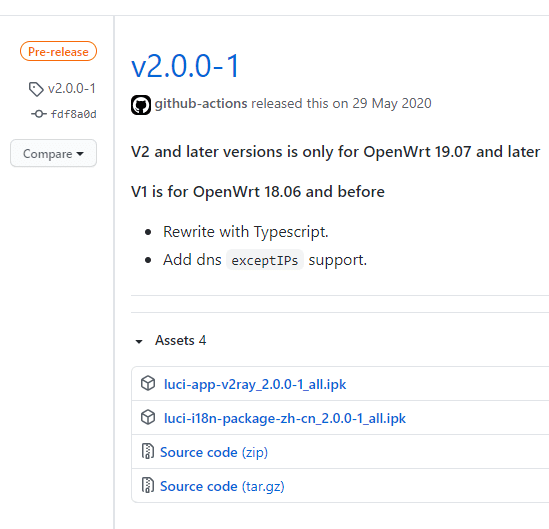
V2以降のバージョンはOpenWrt 19.07以降でのみ利用可能で、V1はOpenWrt 18.06以前で利用可能です。ダウンロード後、インストールしてください。
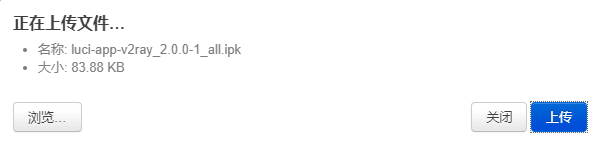
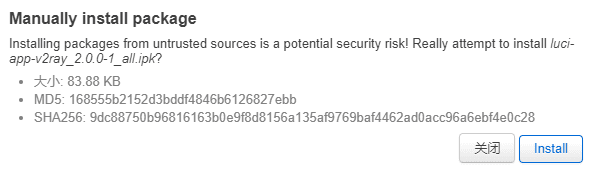
V2ray中国語インターフェースをインストールする
luci-app-v2ray_2.0.0-1_all.ipkをインストールした後、同じ方法でインストールしますluci-i18n-package-zh-cn_2.0.0-1_all.ipk。
インストールが完了したら、ルーターを再起動します。パスワードをもう一度入力してルーターにログインします。ログイン後、上部のナビゲーションバーにサービスナビゲーションメニューが表示されます。クリックしてください。仕えるその後、v2ray メニューが下にポップアップ表示されるので、v2ray をクリックして入ります。
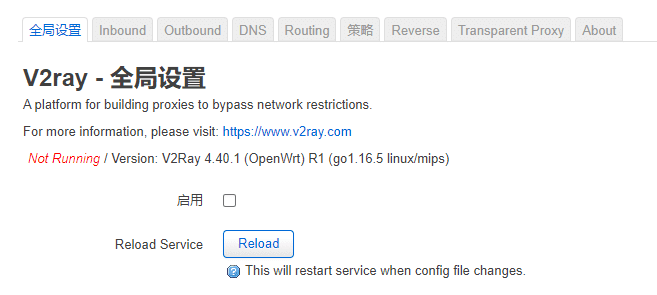
「有効にする」をクリックする前は、v2rayサービスはデフォルトで無効になっています。「有効にする」の後のボックスにチェックを入れ、v2rayサービスを有効にする必要があります。
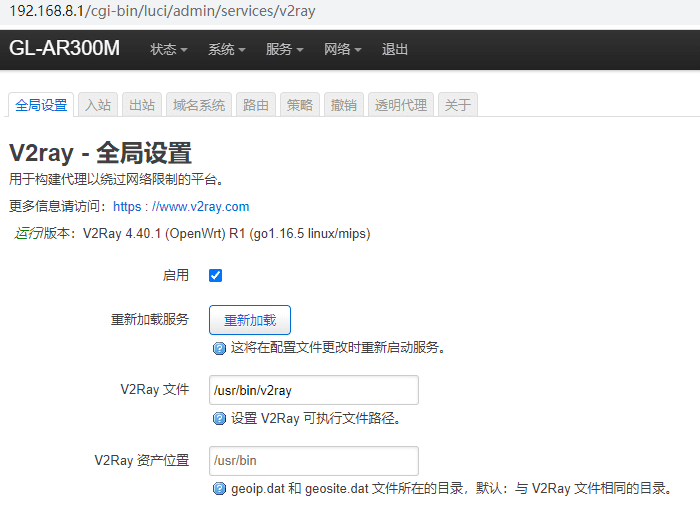
v2rayサービスがルーターに正常にインストールされました。SFTPを使用してインストールする場合は、ダウンロードしたファイルをルーターにアップロードし、以下のコマンドでインストールしてください。
opkg インストール luci-app-v2ray_2.0.0-1_all.ipk opkg インストール luci-i18n-package-zh-cn_2.0.0-1_all.ipk
インストールが完了したら、luci を更新してください。そうしないと、v2ray ページにエラーが報告されます。
opkg インストール luci luci-base luci-compat
V2rayサービスを構成する
V2Rayのグローバル設定インターフェース(メインコンソールに相当)には、特に気にする必要のないデフォルトの項目がいくつか含まれています。重要なのは、着信接続そしてアウトバウンド接続。
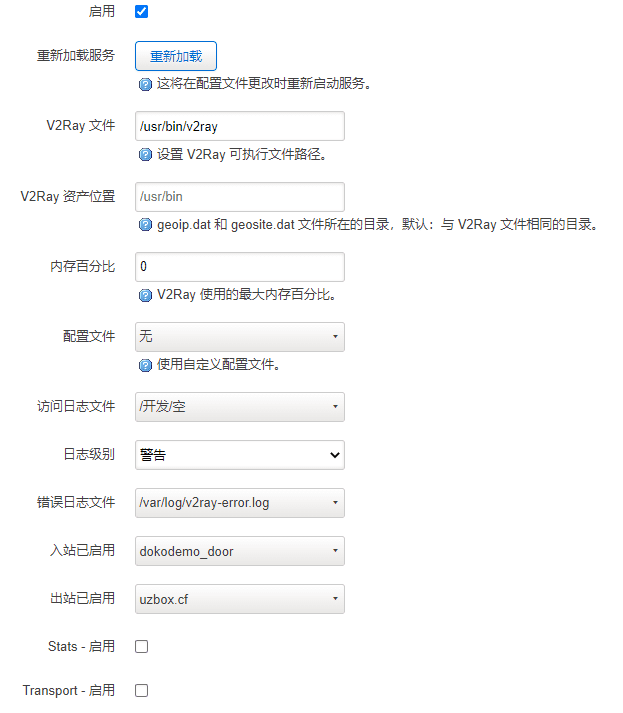
受信接続の設定
グローバル設定では、基本的に変更する必要はありません。受信と送信のオプションを変更するだけです。受信設定では「dokodemo_door」を選択し、送信設定ではカスタマイズしたv2rayサーバー名を選択してください。まずは受信設定から見ていきましょう。
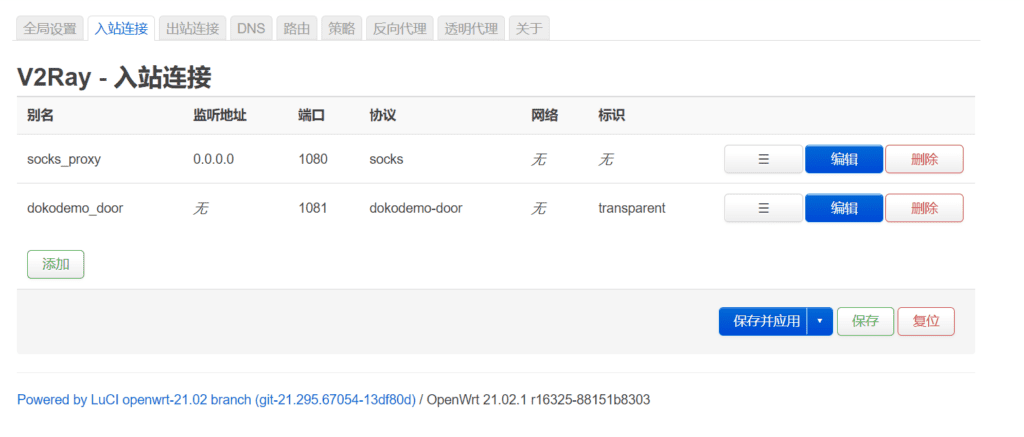
インバウンドをクリックした後、dokodemo_door の横にある編集をクリックします。
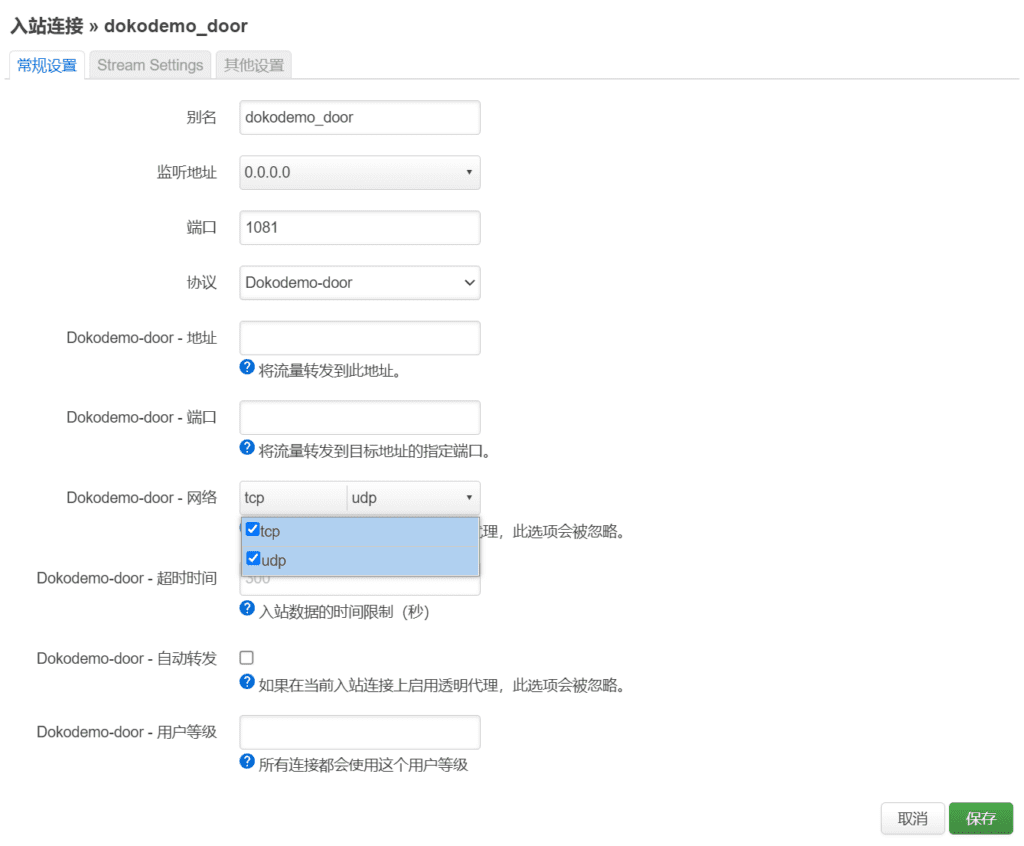
リスニングアドレスを「0.0.0.0」に変更し、dokodemo_doorネットワークのUDPにチェックを入れて「保存」をクリックします。これでdokodemo_doorの受信接続が設定され、続いて送信接続が設定されます。
送信接続の設定

「送信接続」オプションを入力し、「インポート」をクリックして、vmess://xxxxx 形式で v2ray 接続を直接インポートするか、vmess プロトコルのクライアント接続を追加できます。
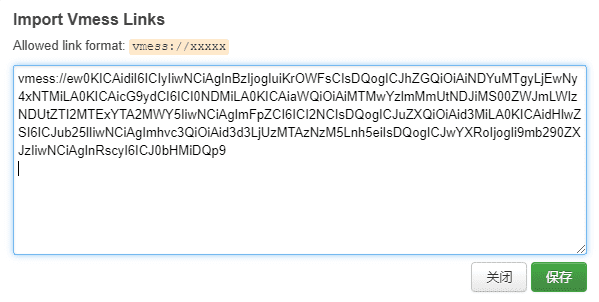
vmess接続をインポートした後、手動で変更する必要がある箇所がいくつかあります。インポートした名前の後の「編集」をクリックして編集ページに入ってください。
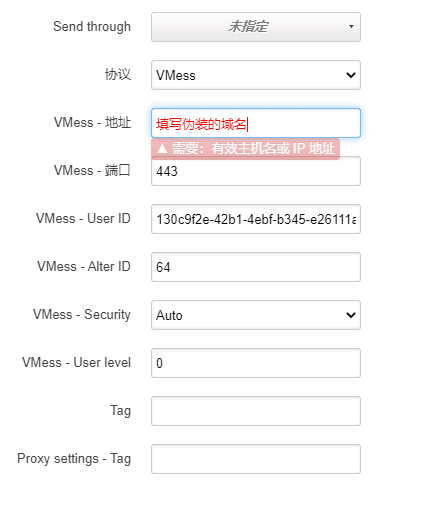
vmess-address の後にマスカレードドメイン名(ホスト)を入力してください。インポートされたデフォルトのアドレスはIPアドレスです。「VMess - セキュリティ暗号化方式」オプションで「自動」を選択してください。
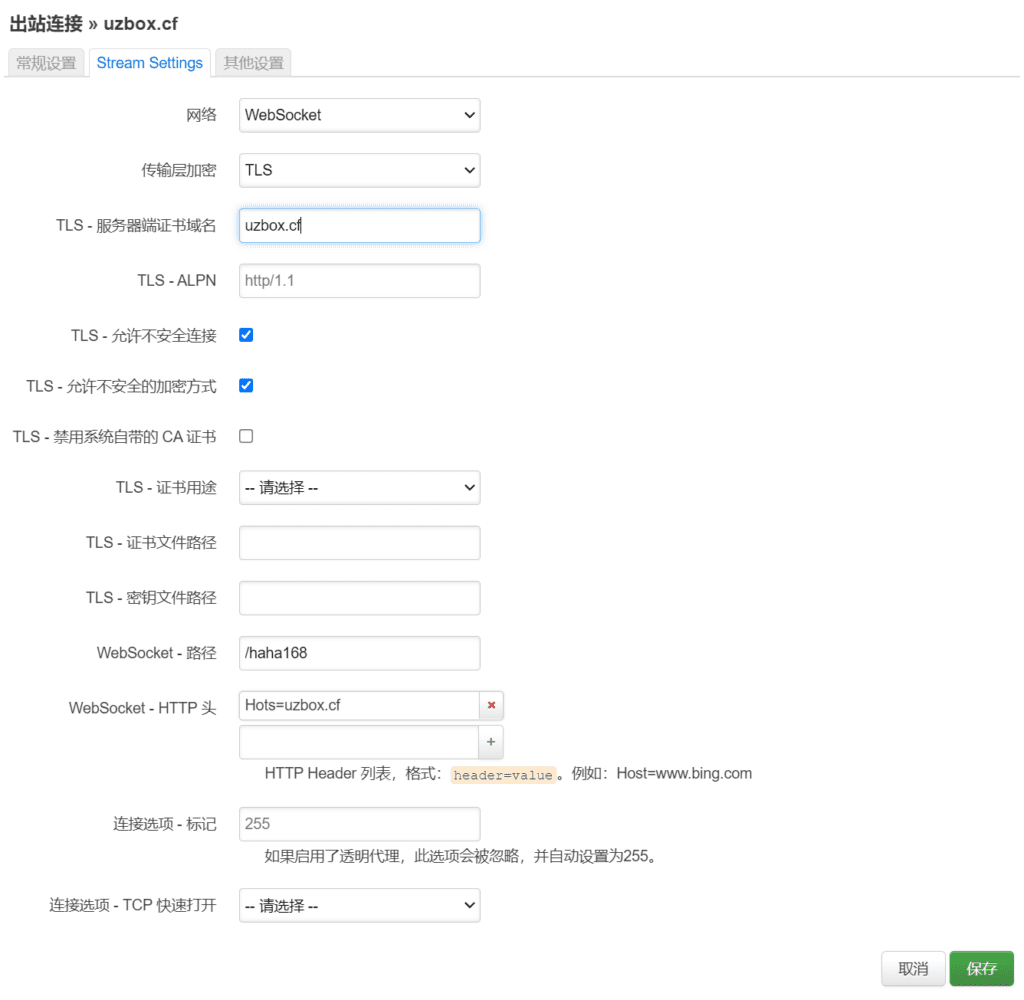
v2rayサーバーに設定がない場合TLSドメイン名証明書の場合は、「TLS - 安全でない証明書を許可する」にチェックを入れてください。証明書の検証をスキップしてください。
v2ray が実行できない理由の多くは、基本的に送信接続設定によるものです。
次に、グローバル設定インターフェースで、先ほど設定した接続として送信接続を選択します。
V2rayは透過プロキシを設定します
送信接続と受信接続を設定したら、あと1つ設定が必要です。「透過プロキシ」をクリックします。 プロキシ)をクリックすると、透過プロキシ設定ページに入ります。
転送ポート(リダイレクトポート)に透過プロキシ「dokodemo_door-1081」を選択し、以下のLANインターフェース(インターフェース)の後ろにあるlanを選択します。
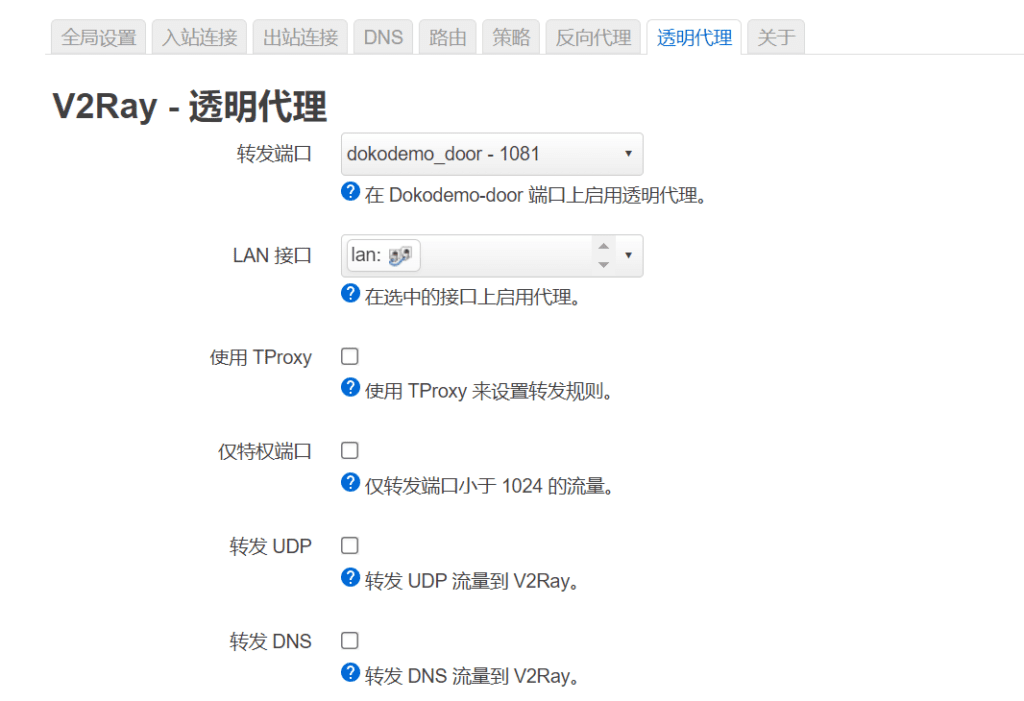
プロキシモードでデフォルトを選択した場合は、どのウェブサイトにアクセスしてもグローバルモードになります。プロキシサーバートランジットの場合、GFWList を選択すると転送トラフィックが分離され、国内の Web サイトは国内ルートを使用します。
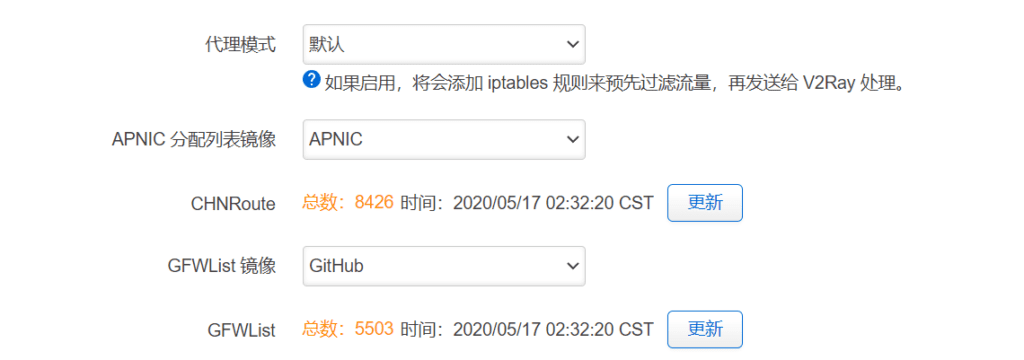
設定が完了したら、グローバル設定に戻り、「Reload Service」をクリックして設定を保存します。これでv2rayの設定は終了です。
V2rayファイアウォール設定
v2ray でコンテンツを構成した後、ルーターのファイアウォール ポート ルールを設定し、以前使用した 1081 ポートを開く必要があります。
ネットワーク内のファイアウォールをクリックし、「トラフィック ルール」オプションを見つけて、ポート 1081 の通過を許可するルールを追加します。
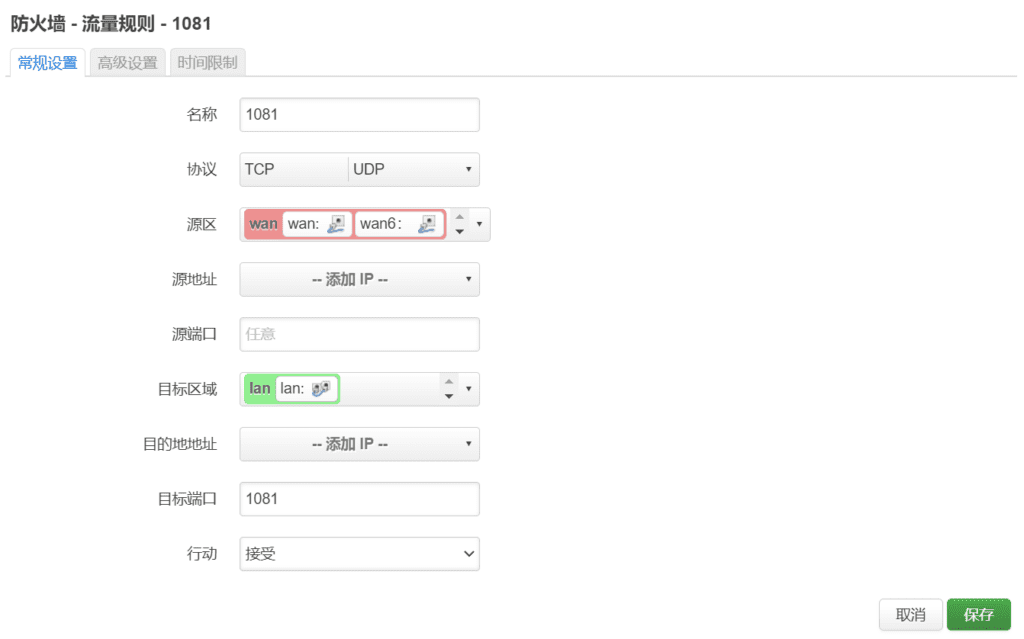
V2ray ロードバランシング
複数の v2ray サーバーがある場合は、ルーターで負荷分散を行うことができます。
まず、各アウトバウンド接続にタグを設定します
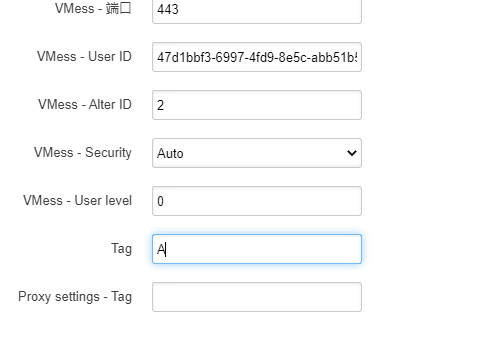
たとえば、現在 3 つの送信接続があり、タグはそれぞれ A/B/C に設定されています。
次に、ルーティング設定ページに移動して、バランサーを確認します。
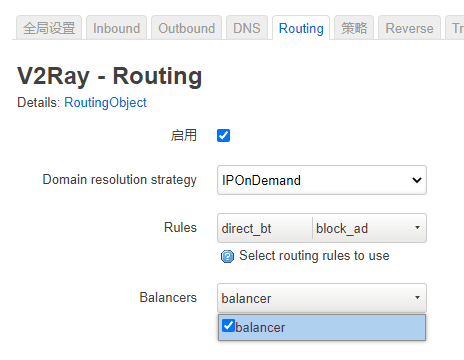
バランサーをチェックした後、ルーティングルールに「プロキシ」ルールを追加します
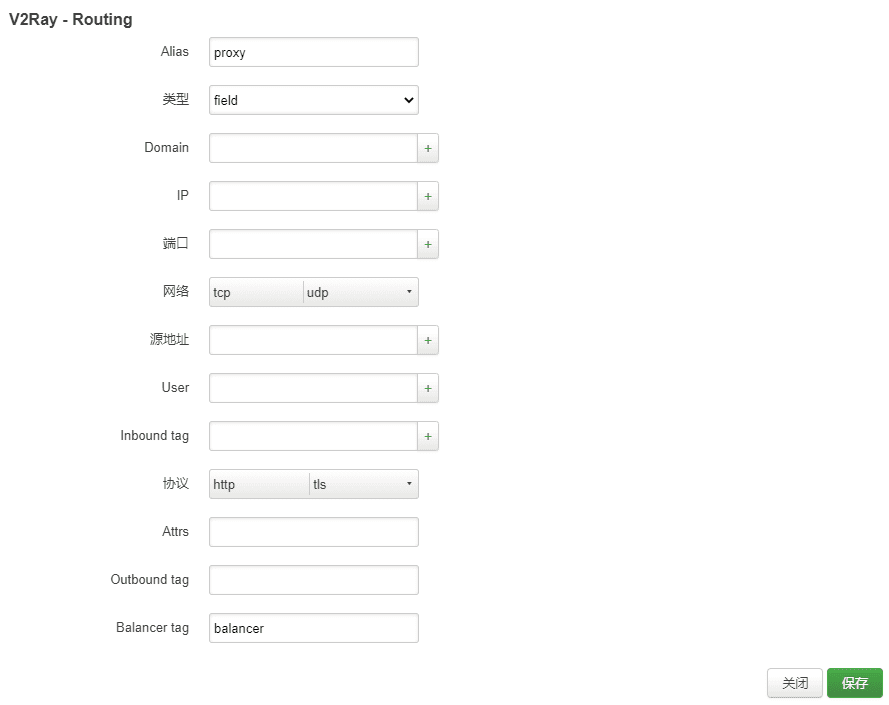
下部のバランス調整欄に、大文字と小文字に注意して入力してください。入力後、「保存」をクリックしてください。
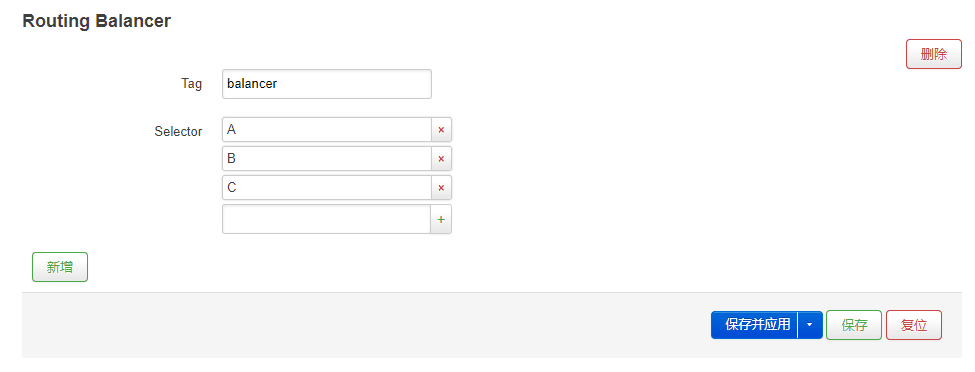
負荷分散識別子名を入力し、入力後に保存して適用します。ルーティング オプションで、新しく追加された「プロキシ」をチェックして追加し、保存して適用します。
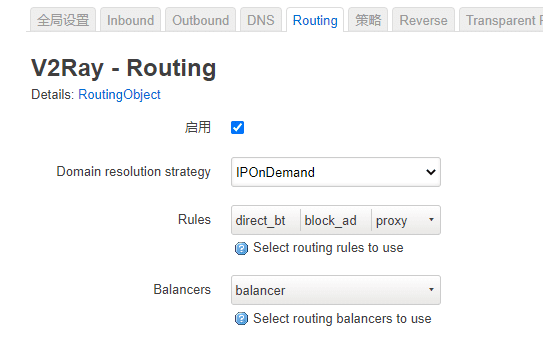
次に、グローバル設定に戻り、すべての送信サーバーをチェックします。
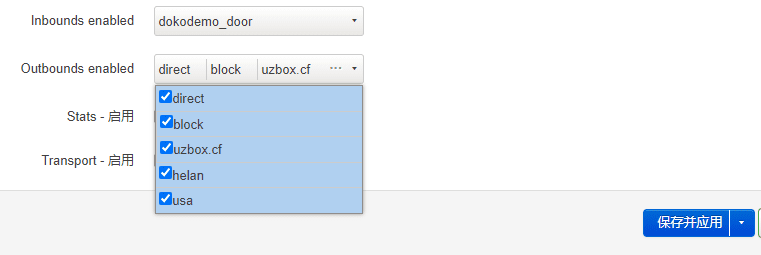
OpenWrtソフトルーター向けV2Rayの設定方法を紹介しました。V2Rayは現在、個人のプライバシーを保護する比較的安全なインターネットプロキシツールです。ルーターにV2Rayを組み込むことで、自宅でいつでもインターネットを利用できます。
AR300M ルーター、NAND フラッシュ、NOR フラッシュ、openwrt、OpenWrt 21.02、openwrt の V2ray インストール、V2ray のインストールと設定、openwrt のフラッシュ、Openwrt のアップグレード、OpenWrt のインストール、独自のゲームの構築加速する








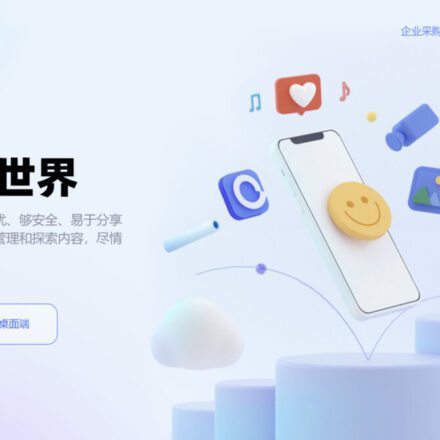
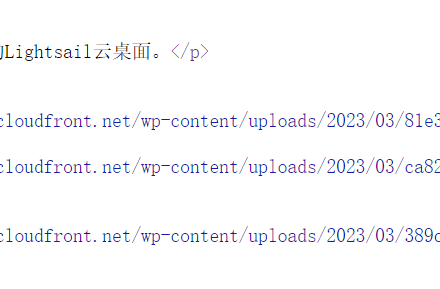


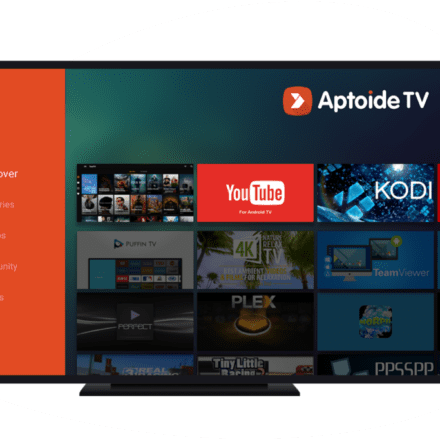
よく書けています。